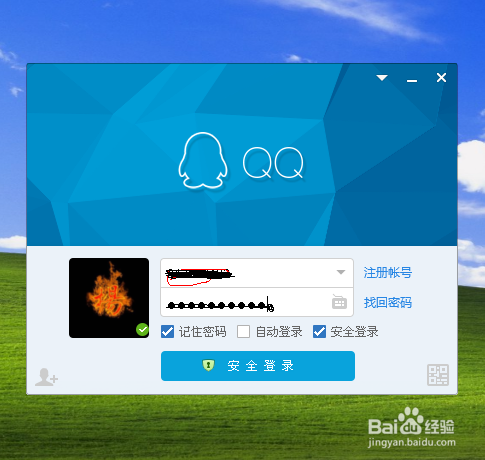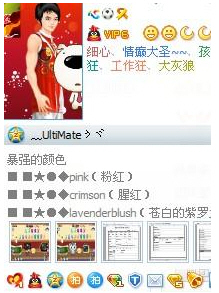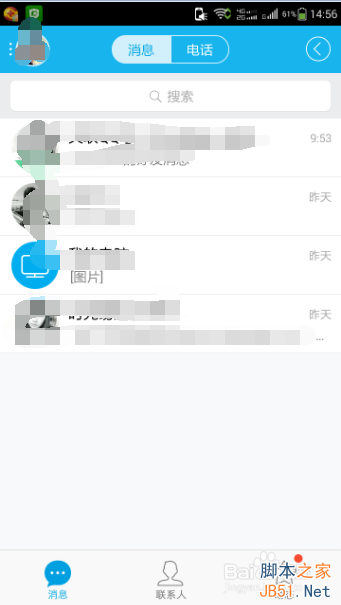有很多人使用了手机QQ音乐,刚安装QQ音乐时,欢迎页会提到Qplay这么一个功能,使用这个功能可以直接手摇PC、车载和智能电视上播放手机QQ音乐上的音乐达到一个分享的这么一个功能了,那么手机qq音乐的qplay怎么用?下面就为大家介绍一下,来看看吧!
方法/步骤
首先
第一步,我们就先对手机QQ音乐的Qplay功能设置一下吧,点击手机QQ音乐左上角的->更多。

然后
点击更多之后,把Qplay功能设置为开启,如下图。

目前有Qplay这个功能的音乐播放器好像就只有QQ音乐播放器,视频播放器就好就只用PPTV了(这仅限小编个人经验),现在你必须打开手机QQ音乐和PC的QQ音乐播放器或者PPTV了。(想要无线分享到PC的QQ音乐播放器和PPTV,要注意的就是要保持在一个局域网里面噢,否则那个小图标是不会出现的。) 在手机里面播放歌曲的时候,你会发现歌曲上一曲的前面多了这么一个图标,如图。

点击那个小图标之后,就会出现PC,连接->PC,这时你播放的歌曲,就已经分享到你连接的PC上的QQ音乐播放器(或者PPTV)上了。

要连接在智能电视上呢,又该怎么办呢?当智能电视和手机也是在一个局域网时,在手机QQ音乐播放器上也会出现这么一个图标,如图。

点击那个连接智能电视的小图标后,会出现像这样的,选择TV,(小编家的智能电视是TCL的咯。)这样你播放的音乐就会自动分享到你家的智能电视里面了咯。

小编在这想告诉朋友们的就是,使用Qplay功能后,PC版的QQ音乐播放器是不能控制上一曲和下一曲了, 只有暂停,而且看不到专辑图片了,此图片白色部分是小编 的电脑没能显示出来了也可能是应用问题了,但之前不是这样的。

以上就是手机qq音乐的qplay怎么用方法介绍,希望能对大家有所帮助!